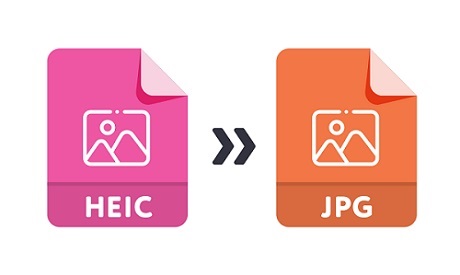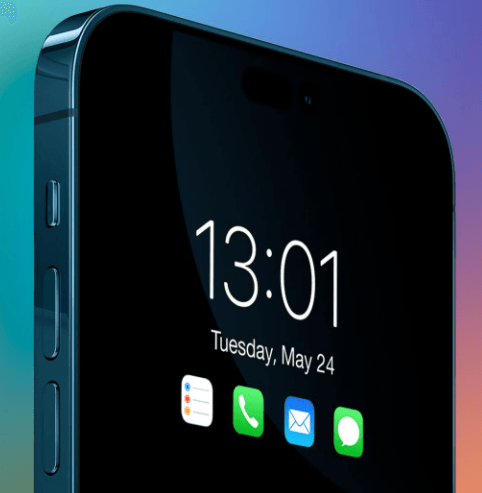[Android & iPhone] WhatsAppでGIFを作成・追加する方法
GIFは、ユーザーが他の人に感情を表現するための最良の方法です。 GIFは、グラフィカルインターチェンジ形式として知られています。また、Twitter、Instagram、Facebook、WhatsAppなどのソーシャルメディアプラットフォームにより、ユーザーがGIFをお互いに送信できるようになったためです。 GIFの使用とこれらのアニメーション写真の作成が新しいトレンドであると言えます。
最良のことは、WhatsAppを含むこれらすべてのプラットフォームが、プラットフォームを介して友人に直接送信できる多くのGIFをユーザーに提供したことです。しかし、時には、ライブラリで提供されるGIFで十分ではありません。ユーザーは、感情を表現するためにGIFを作成したいと考えています。そのため、このガイドを作成しました。
このガイドでは、AndroidとiPhoneを介してWhatsAppでGIFを作成する方法を示します。ボーナスとして、GIFをオンラインにするのに最適なツールを共有します。 GIFの詳細とスマートフォンを使用してそれらを作成する方法を学ぶために、この適切なガイドをスキップせずに読んでください。
パート1。iPhoneでWhatsAppでGIFを作成する方法
iPhoneのWhatsAppでGIFを作成する方法を学びましょう。以下の手順に正しく従ってください。
- iPhoneでWhatsAppを起動します。
- GIFを送信するチャットリストからチャットを選択してください。
- チャットになったら、左下の +アイコンを選択します。これにより、新しいポップアップで添付オプションが開きます。
- ポップアップメニューから、写真とビデオライブラリを選択します。
- GIFに変換するビデオを開きます。これにより、WhatsAppビデオエディターにビデオが開きます。
- 次に、エディターで使用可能なGIFオプションを選択します。
- WhatsAppトリマーを使用して、短いGIFを作成することもできます。
- 次に、最後に、送信ボタンを押します。これにより、GIFが選択したチャットに送信されます。
パート2。AndroidでWhatsAppでGIFを作成する方法
以下の命令に従って、AndroidデバイスのWhatsAppでGIFを作成する方法を学びます。
- AndroidデバイスのWhatsAppを開きます。
- GIFを送信するチャットをタップします。
- 次に、カメラアイコンの横にある添付ファイルアイコンを選択します。
- ポップアップメニューからギャラリーを選択します。
- ギャラリーから、GIFにしたいビデオを選択します。
- 選択したビデオは、WhatsAppエディターで開きます。次に、GIFアイコンを選択して、ビデオをGIFに変換します。
- 短いGIFを作成する場合は、GIFをトリミングすることもできます。
- 次に、[送信]ボタンを選択して、作成したGIFを友達に送信します。
パート3。TenorGIFキーボードを使用してWhatsAppにGIFを追加する方法
Tenor GIFキーボードを使用して、GIFをWhatsAppに追加します。まず、デバイスにテナーGIFキーボードをダウンロードする必要があります。これらの手順に従って、GIFキーボードを追加します。
- iPhoneでアプリストアを開きます。
- 次に、テナーでGIFキーボードを検索します。
- 次に、最初の提案を選択し、[追加]ボタンを選択して、iPhoneにテナーキーボードをインストールします。
- インストールが完了したら、アプリを起動し、キーボードが指定されているようにテナーGIFを追加する手順を起動します。
- 次に、iPhoneの設定を開き、キーボードを選択します。
- 次に、トグルを押してテナーキーボードを追加すると、トグルがフルアクセスを許可します。
- WhatsAppに移動し、キーボードのGlobeアイコンを選択して、テナーキーボードを選択します。
- キーボードが追加されたら、テナーGIFキーボードを使用してGIFを送信できます。
パート4。無料のオンラインGIFメーカーは2023年を推奨しました
WhatsApp GIFステッカーをオンラインで作成する方法を学びたいですか?これがトップGIFSサイトです。ここでは、GIFを簡単に作成して、WhatsAppを介して友人や家族に送信できます。
✔1。 canva.com
Canvaは、数分でGIFを作成するのに役立つトップ評価のツールの1つであるため、強力な方法でメッセージを送信できます。
✔2。 FlexCip.com
Flexを使用すると、複数の画像からGIFを作成できます。このサイトを通じて、Facebook、YouTubeビデオ、およびWebカメラから直接GIFを作成できます。
✔3。 giphy.com
Giphyは、最も使用されているWebサイトの1つです。 Twitter、Facebook、WhatsAppなど、さまざまなプラットフォームにGIFが必要な場合は、これがサイトです。
✔4。 gifs.com
GIFを使用すると、ビデオや写真を通じてお気に入りのGIFを作成できます。また、編集して、短いGIFと画像を作成することもできます。
✔5。 Screentogif.com
Screentogifは、即座に複数のGIFを作成できます。
✔6。 ezgif.com
別の優れたGIFメーカーですが、そのすべてのツールは異なるページにあります。フレームを最適化し、GIFのサイズを変更し、画像をトリミングできます。また、テキストを追加して、GIFを元の画像に分割します。
✔7。 imgflip.com
IMGFlipの助けを借りて、画像、別のGIF URL、ビデオURL、およびビデオからGIFを作成できます。作物オプション、テキストツール、および回転オプションを使用することもできます。
✔8。 flixier.com
YouTube、Facebook、WhatsApp用のGIFを作成するのに最適なツール。また、GIFの品質をFlixeierで変更することもできます。
パート5。電話を変更するときにWhatsAppでGIFを転送する方法
電話を変更しているときにWhatsAppでGIFを転送する方法を疑問に思いますか?その後、itooltab watsgo – 最高のwhatsapp転送ツールは、あなたが探していたプログラムです。このプログラムを使用すると、GIFとすべてのWhatsAppデータを簡単な手順で別の電話に転送できます。電話を変更するときにWhatsAppでGIFを転送する手順は次のとおりです。
ステップ1。 プログラムをダウンロードしてから、Watsgoを起動します。
無料ダウンロード
安全なダウンロード
無料ダウンロード
安全なダウンロード
ステップ2。 MainInterfaceから「WhatsAppバックアップ」を選択するか、「Google Driveからの復元」を選択できます。
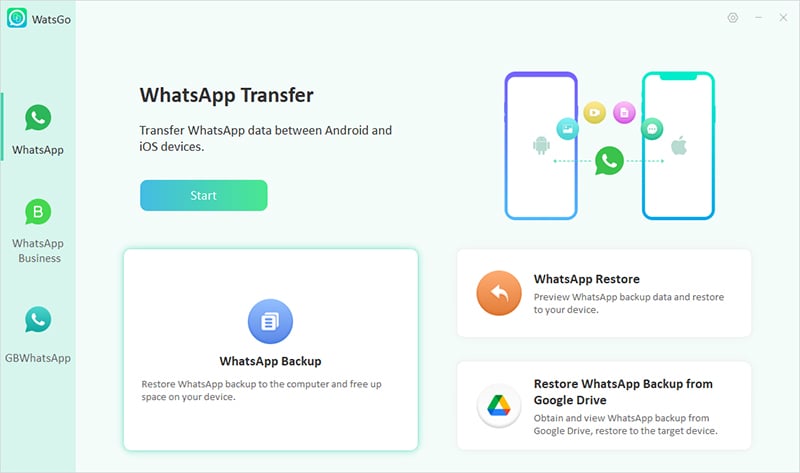
ステップ3。 ソースデバイスとターゲットデバイスをコンピューターに接続します。
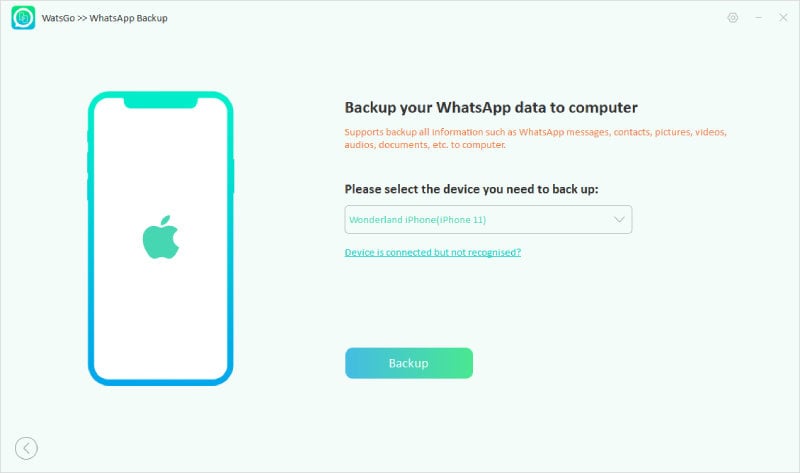
- 次に、指示に従ってエンドツーエンドの暗号化を有効にします。
- これで、ワトゴはターゲットデバイスに復元されるバックアップを生成します
- 10分以上、すべてのWhatsAppがコンピューターにバックアップされます。
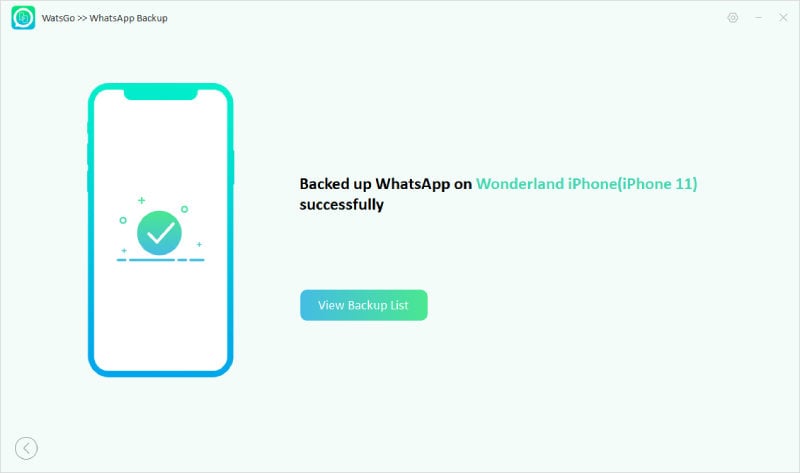
ステップ4。 次に、[バックアップリストを表示]をクリックして、WhatsAppにバックアップされたすべてのデータを確認します。
See also: Android OSの更新通知を無効にする方法
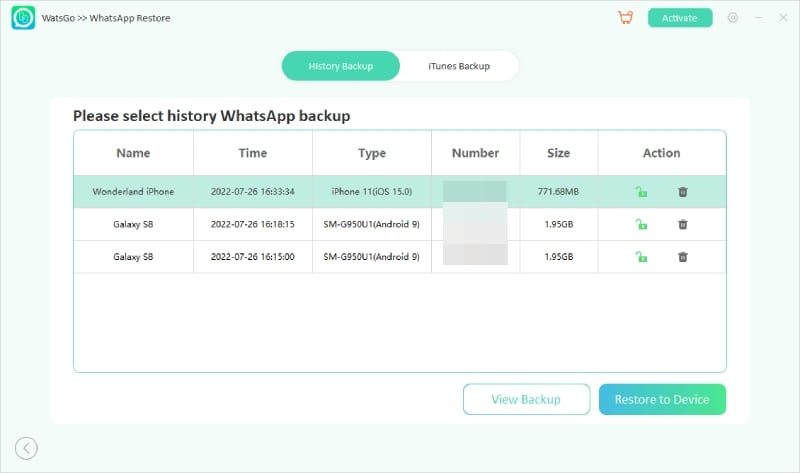
ステップ5。 その後、メッセージ、ステッカー、画像、ビデオなどを含むすべてのデータをプログラムに表示できます。左ペインから「ステッカー」データ型を見つけ、デバイス、iPhone、またはAndroidに復元します。
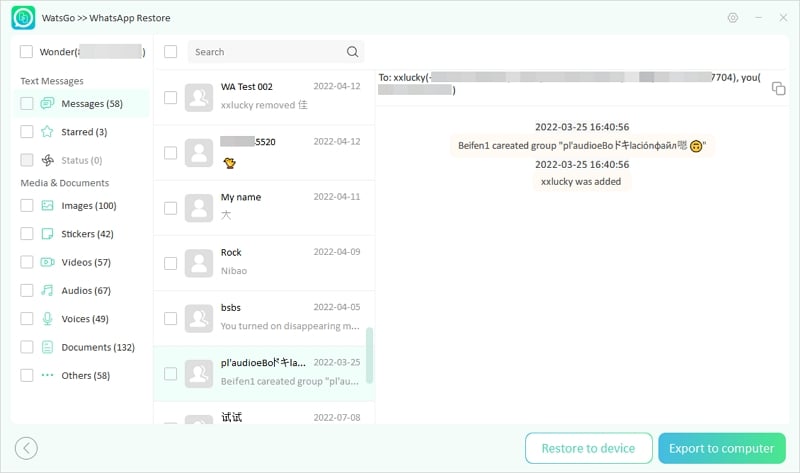
結論
このガイドは、iPhoneとAndroidのWhatsAppでGIFを作成する方法を説明しました。 GIFを作成して、友達や家族に送信できます。また、itooltab watsgoとして知られるツールを紹介しました。このツールの助けを借りて、困難に直面することなく、AndroidからiPhoneにWhatsAppデータを簡単に転送できます。